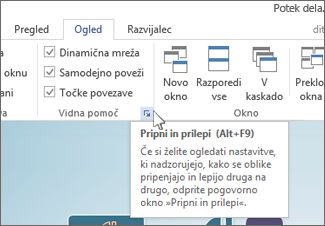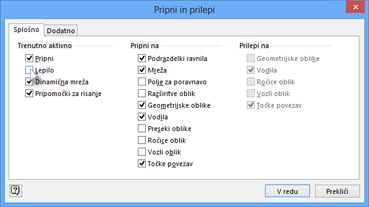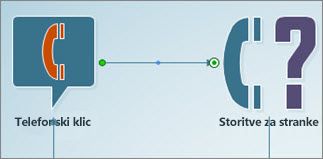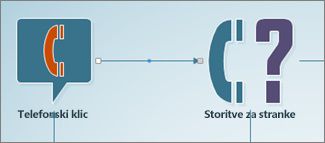Lepilo poskrbi, da ostanejo oblike in povezovalniki skupaj. Ko je funkcija lepila vklopljena, lahko oblike premikate, povezovalniki pa bodo ostali pritrjeni. Ko je funkcija lepila izklopljena, lahko oblike premikate, povezovalniki pa niso pritrjeni.
Samodejno lepljenje povezovalnikov in preklic lepila
S temi postopki lahko spremenite privzete nastavitve lepila za novo ustvarjene povezovalnike, vendar ne spremenite nastavitev lepila za obstoječe povezovalnike.
Privzeti izklop lepila za novo ustvarjene povezovalnike
-
Na zavihku Pogled v skupini Vidna pomoč kliknite zaganjalnik pogovornega okna
-
V pogovornem oknu Pripni in prilepi na zavihku Splošno pod razdelkom Trenutno aktivno počistite potrditveno polje Lepilo.
Privzeti vklop lepila za novo ustvarjene povezovalnike
-
Na zavihku Pogled kliknite zaganjalnik pogovornega okna Vidna pomoč.
-
V pogovornem oknu Pripni in prilepi na zavihku Splošno pod razdelkom Trenutno aktivno potrdite potrditveno polje Lepilo.
Lepljenje ali preklic lepljenja posameznih povezovalnikov
S temi postopki lahko spremenite nastavitve lepila za obstoječe povezovalnike, vendar pa ne spremenite privzetih nastavitev lepila.
Določanje, ali je povezovalnik prilepljen ali neprilepljen
Namig Uporabite funkcijo Povečava, da si lažje ogledate majhne podrobnosti in imate večji nadzor nad drobno konico: Povečaj (pritisnite ALT+F6), Pomanjšaj (ALT+SHIFT+F6) in Prilagodi oknu(CTRL+SHIFT+W).
-
Izberite povezovalnik, če želite videti, ali je ta prilepljen ali ni prilepljen.
-
Bodite pozorni na to:
-
Če je povezovalnik prilepljen, so na njegovih končnih točkah prikazane zelene pike ali krogi.
-
Če je povezovalnik odlepljen, so na njegovih končnih točkah prikazane bele ali sive pike.
-
Kako odlepiti en konec povezovalnika
-
Povlecite končno točko povezovalnika proč od točke povezave oblike.
Odpeta bo le končna točka, ki jo povlečete. Če je bil prilepljen drugi konec povezovalnika, ta ostane prilepljen.
Kako odlepiti oba konca enega povezovalnika ali več povezovalnikov
-
Naredite nekaj od tega:
-
Če želite odlepiti en povezovalnik, izberite povezovalnik in pritisnite katerokoli puščično tipko na tipkovnici.
-
Če želite odlepiti več povezovalnikov hkrati, pridržite tipko Ctrl in izberite povezovalnike, nato pa pritisnite katerokoli puščično tipko.
Vsi izbrani povezovalniki so odlepljeni od oblike, s katero so povezani.
-
Lepljenje povezovalnika na oblike
-
Izberite konec povezovalnika, ki ni prilepljen, in ga povlecite do oblike ali točke povezave oblike, na katero ga želite prilepiti. Oris oblike ali točka povezave sta označena z zeleno.
-
Če prilepite povezovalnik na točko povezave oblike se ustvari statična povezava, če povezovalnik prilepite neposredno na obliko, pa se ustvari dinamična povezava.
-
Za dodatne podrobnosti in več informacij, preberite Dodajanje povezovalnikov med oblike.Vrh strani
Glejte tudi
Urejanje točk, črt ali puščic povezovalnika